
Cara Memutar Video YouTube Secara Berulang-Ulang Tanpa Aplikasi
Terkadang kamu ingin Memutar Video YouTube Secara Berulang-Ulang untuk alasan tertentu dan tidak mengetahui bagaimana caranya agar video dapat diputar secara berulang. Sebenarnya sangat mudah sekali, kamu bisa Memutar Video YouTube Secara Berulang-Ulang Tanpa Aplikasi. Berikut caranya dibawah ini.
Melalui Situs Desktop
- Bukalah situs YouTube pada browser menggunakan PC
- Kemudian carilah video yang ingin kamu putar secara berulang.

- Setelah itu klik video yang ingin kamu repeat agar bisa diputar.

- Berikutnya arahkan mouse ke video dan klik kanan pada mouse > Kemudian klik ‘Loop‘ dan video sudah terotomatis akan diputar berulang-ulang.

Melalui Iphone
- Buka aplikasi YouTube di iPhone kamu
- Kemudian carilah video yang ingin kamu putar secara berulang atau kamu bisa mencarinya terlebih dahulu di pencarian.
- Setelah itu tap icon titik 3 di pojok kanan video dan tap Add to playlist.
- Berikutnya pilih Watch later. Jika sudah dicentang playlist-nya kamu tap Library di pojok kanan bawah.
- Selanjutnya tap Watch later tempat di mana kamu menyimpan playlist lagu tadi dan tap icon Play.
- Kemudian kamu tap icon Panah ke Bawah untuk melihat playlist yang tadi setelah itu tap video yang ingin kamu repeat.
- Selanjutnya tap icon Repeat yang berbentuk 2 panah berulang.
Melalui Android
- Bukalah aplikasi YouTube di Android kamu
- Kemudian carilah video yang ingin kamu putar secara berulang atau kamu bisa mencarinya di pencarian.
- Setelah itu tap icon titik 3 di pojok kanan video dan tap Tambahkan ke playlist.
- Berikutnya pilih daftar playlist YouTube kamu. Sebagai contoh di sini memilih playlist Favorit. Jika sudah dicentang playlist-nya kamu tap OK.
- Selanjutnya tap Koleksi di pojok kanan bawah dan tap playlist yang tadi kamu pilih.
- Kemudian kamu tap icon Play berwarna merah tadi setelah itu tap icon panah ke bawah dari video yang ingin kamu repeat.
- Selanjutnya tap icon Repeat yang berbentuk 2 panah berulang.
Melalui YoutubeRepeat.com
- Bukalah halaman video melalui Browser PC atau HP.
- Pada URL video yang terdapat di address bar, tambahkan “repeat” setelah kata “youtube”.

- Video secara otomatis akan diputar secara berulang dari awal ketika sudah habis. Sebagai informasi, di bawah video tersebut juga terdapat angka yang menunjukan jumlah pengulangan pada video yang sedang kamu putar.

Baca Juga: Cara Mengaktifkan Mode Gelap di Youtube
Demikianlah, Cara Memutar Video YouTube Secara Berulang-Ulang Tanpa Aplikasi. Jangan lupa share artikel ini jika bermanfaat dan jangan lupa tinggalkan komentar kamu dibawah ini.


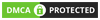
Posting Komentar
Posting Komentar
Dilarang keras berkomentar SARA, Politik, Promosi, Link aktif di Website ini. Silahkan berdiskusi dengan menggunakan bahasa yang sopan dan mudah dimengerti.